WPF 如何自定义一个弹框
------------吾亦无他,唯手熟尔,谦卑若愚,好学若饥-------------
简述:
手工以原生Grid的方式,自定义了一个仿弹窗效果,优点可以自定义,缺点需要自己实现以及维护整个弹窗的效果
效果图:
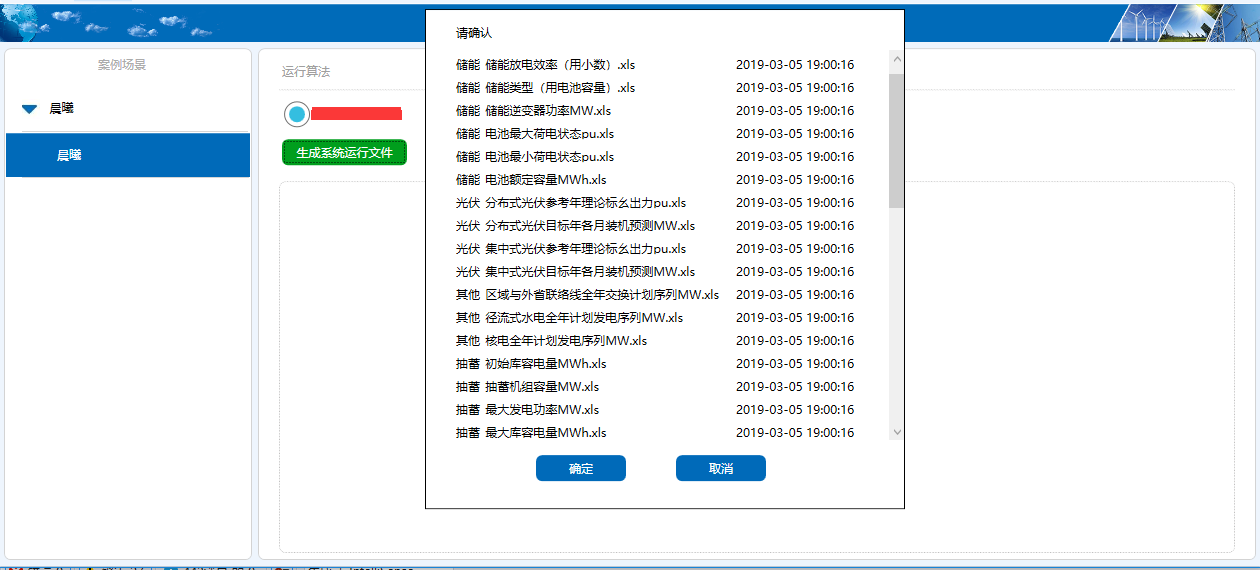
思路:
直接画好页面,控制它的展示消失即可
代码:
1.xaml的弹框,下面的按钮是自定义的样式
<!--确认xlsx的模态框自定义ConfirmedModalBox-->
<Border x:Name="incConfirmedModalBox" Grid.Column="" Margin="-160,-80,30,10" Width="" Height="" BorderBrush="#000" BorderThickness="" Background="White" Visibility="Collapsed">
<!--Margin="6,6,6,6"-->
<Grid Width="" Height="" Background="White" >
<Grid.RowDefinitions>
<RowDefinition Height=""/>
<RowDefinition />
<RowDefinition Height=""/>
</Grid.RowDefinitions>
<Grid Grid.Row="">
<!-- Background="Aqua"-->
<TextBlock Margin="30,15,0,0">请确认</TextBlock>
</Grid>
<Grid Grid.Row="">
<Grid >
<ScrollViewer Margin="30,0,0,0" VerticalScrollBarVisibility="Auto" >
<!--VerticalScrollBarVisibility="Auto"-->
<StackPanel Margin="0,0,0,0" HorizontalAlignment="Left" VerticalAlignment="Stretch" x:Name="incModalStackPane1" >
<!--<Grid Width="" Height="">
<Grid.ColumnDefinitions>
<ColumnDefinition Width="*"></ColumnDefinition>
<ColumnDefinition Width="*"></ColumnDefinition>
</Grid.ColumnDefinitions>
<TextBlock Grid.Column="" Margin="0 5">test1.inc</TextBlock>
<TextBlock Grid.Column="" Margin="0 5">-- ::</TextBlock>
</Grid>
<Grid Width="" Height="">
<Grid.ColumnDefinitions>
<ColumnDefinition Width="*"></ColumnDefinition>
<ColumnDefinition Width="*"></ColumnDefinition>
</Grid.ColumnDefinitions>
<TextBlock Grid.Column="" Margin="0 5">test1.inc</TextBlock>
<TextBlock Grid.Column="" Margin="0 5">-- ::</TextBlock>
</Grid>-->
</StackPanel>
</ScrollViewer>
</Grid>
</Grid>
<Grid Grid.Row="">
<!-- Background="Aqua"-->
<Grid.ColumnDefinitions>
<ColumnDefinition Width="*"></ColumnDefinition>
<ColumnDefinition Width="*"></ColumnDefinition>
</Grid.ColumnDefinitions>
<Button Grid.Column="" Style="{StaticResource ButtonStyle}" x:Name="incModalConfirm" Content="确定" HorizontalAlignment="Left" Margin="95,15,0,0" VerticalAlignment="Top" Width="" Height="" PreviewMouseLeftButtonUp="incModalConfirm_PreviewMouseLeftButtonUp">
<Button.Template>
<ControlTemplate TargetType="{x:Type Button}">
<Border BorderBrush="{TemplateBinding Control.BorderBrush}" BorderThickness="" CornerRadius="6,6,6,6" Name="PART_Background">
<Border.Background>
<LinearGradientBrush EndPoint="0,1" StartPoint="0,0">
<GradientStop Color="#FF006BB9" />
<GradientStop Color="#006AB9" />
</LinearGradientBrush>
</Border.Background>
<ContentPresenter Content="{TemplateBinding ContentControl.Content}" HorizontalAlignment="Center" VerticalAlignment="Center" />
</Border>
</ControlTemplate>
</Button.Template>
</Button>
<Button Grid.Column="" Style="{StaticResource ButtonStyle}" x:Name="incModalCancel" Content="取消" HorizontalAlignment="Left" Margin="30,15,0,0" VerticalAlignment="Top" Width="" Height="" PreviewMouseLeftButtonUp="incModalCancel_PreviewMouseLeftButtonUp">
<Button.Template>
<ControlTemplate TargetType="{x:Type Button}">
<Border BorderBrush="{TemplateBinding Control.BorderBrush}" BorderThickness="" CornerRadius="6,6,6,6" Name="PART_Background">
<Border.Background>
<LinearGradientBrush EndPoint="0,1" StartPoint="0,0">
<GradientStop Color="#FF006BB9" />
<GradientStop Color="#006AB9" />
</LinearGradientBrush> </Border.Background>
<ContentPresenter Content="{TemplateBinding ContentControl.Content}" HorizontalAlignment="Center" VerticalAlignment="Center" />
</Border>
</ControlTemplate>
</Button.Template>
</Button>
</Grid>
</Grid>
</Border>
xaml
2.cs后端的控制
incConfirmedModalBox.Visibility = Visibility.Visible;
3.业务代码就不做展示了,就是把此控件放到xaml末尾,根据Grid布局定位到页面中间,控制它展示隐藏即可,他们确定取消按钮正常调用后台逻辑代码即可,调用完成之后将incConfirmeDModalBox隐藏,维护关联逻辑
备注:
本来这块想要讲很多的,但是涉及到没有准备现成的Demo,之前编写的业务不便公开,草草收尾了,下次重新补上一份
WPF 如何自定义一个弹框的更多相关文章
- JavaScript实现自定义alert弹框
aaarticlea/png;base64,iVBORw0KGgoAAAANSUhEUgAAAh0AAAFkCAYAAACEpYlzAAAfj0lEQVR4nO3dC5BddZ0n8F93pxOQCO
- CodePush自定义更新弹框及下载进度条
CodePush 热更新之自定义更新弹框及下载进度 先来几张弹框效果图 非强制更新场景 image 强制更新场景 image 更新包下载进度效果 image 核心代码 这里的热更新Modal框,是封装 ...
- 自定义 popWindow弹框 工具包
前言:因为Android 没有像IOS一样的ActionSheet,虽然在github上看到有一些类似ActionSheet的库,总觉得不好用,不如自己写一个弹框通用类,样式全部自已来多好. Step ...
- swift4.2 - 一个自定义view弹框
import UIKit /* * 注册协议view:没找到 UI原图,咱不实现 */ class JYRegisterProtocolView: UIView { /// 点击同意协议的回调 pri ...
- [WPF 自定义控件]自定义一个“传统”的 Validation.ErrorTemplate
1. 什么是Validaion.ErrorTemplate 数据绑定模型允许您将与您Binding的对象相关联ValidationRules. 如果用户输入的值无效,你可能希望在应用程序 用户界面 ( ...
- 自定义alert弹框,title不显示域名
问题: 系统默认的alert弹框的title会默认显示网页域名 解决办法: (修改弹框样式) (function() { window.alert = function(name) { $(" ...
- 编写WPF程序,完成弹框打印和直接打印
弹框打印 PrintDialog pd = new PrintDialog(); pd.ShowDialog(); //↓第一个参数是StackPanel控件里面放一个label放打印的文字 pd.P ...
- 自定义alert弹框,title不显示域名(重写alert)
问题: 系统默认的alert弹框的title会默认显示网页域名 解决办法: (修改弹框样式) (function() { window.alert = function(name) { $(" ...
- vue+elementui 新增和编辑如何实现共用一个弹框
//html代码: //按钮 <el-button type="primary" size="medium" @click="addEquipm ...
随机推荐
- 【[SDOI2011]拦截导弹】
这道题是真的蛇皮 方案数要开\(double\)真的蛇皮 首先\(dp\)是非常容易看出来的 设\(dp[i]\)表示以\(i\)结尾的最长子序列 显然转移方程为 \[dp[i]=max(dp[j]+ ...
- Kali-linux系统指纹识别
现在一些便携式计算机操作系统使用指纹识别来验证密码进行登录.指纹识别是识别系统的一个典型模式,包括指纹图像获取.处理.特征提取和对等模块.如果要做渗透测试,需要了解要渗透测试的操作系统的类型才可以.本 ...
- SpringBoot实战(三)之使用RestFul Web服务
一.导入maven依赖 <?xml version="1.0" encoding="UTF-8"?> <project xmlns=" ...
- CS 20_Overview of Tensorflow
tf.assign(A, new_number): 这个函数的功能主要是把new_number的值向前传递给了A run( fetches, feed_dict=None, options=None, ...
- cloudstack 用admin 账号创建虚拟机只是提示insufficient resource
报错: com.cloud.exception.ResourceUnavailableException: Resource [DataCenter:1] is unreachable: Unable ...
- 算法学习记录-查找——平衡二叉树(AVL)
排序二叉树对于我们寻找无序序列中的元素的效率有了大大的提高.查找的最差情况是树的高度.这里就有问题了,将无序数列转化为 二叉排序树的时候,树的结构是非常依赖无序序列的顺序,这样会出现极端的情况. [如 ...
- 关于@synchronized 比你想知道的还多
如果你曾经使用Objective-C做过并发编程,那你肯定见过@synchronized这个结构.@synchronized这个结构发挥了和锁一样的作用:它避免了多个线程同时执行同一段代码.和使用NS ...
- ztz11的noip模拟赛T3:评分系统
代码: #include<iostream> #include<cstdio> #include<cstring> #include<algorithm> ...
- CentOS6安装各种大数据软件 第十章:Spark集群安装和部署
相关文章链接 CentOS6安装各种大数据软件 第一章:各个软件版本介绍 CentOS6安装各种大数据软件 第二章:Linux各个软件启动命令 CentOS6安装各种大数据软件 第三章:Linux基础 ...
- WebGl 利用缓冲区对象画多个点
效果: 代码: <!DOCTYPE html> <html lang="en"> <head> <meta charset="U ...
